在CATIA V5中建立零部件库的方法
基于CATIA V5的三维标准件库的创建与使用

Cto 设 计参 数表 a lg a
以达 到 30 0 0多个 。这些 标准件 主要 集 中在螺栓 、 螺
引 言
在汽 车设计 过程 中 ,不仅 需要重 要总成 零部 件
母 、 钉 、 塞 、 钉 、 /垫 圈 、 螺 螺 铆 挡 电缆 扎带 、 弹性 夹
箍、 软管接 头 、 快速 接头等 类别上 。C TA虽然有 自 AI 己的标 准件 库功 能 , 其 格式 是 开发商 自己定 义 专 但 业格 式 , 操作 繁琐 , 新性 较 差 , 准件 存 储 的数 据 更 标
为三种 方法 :
a
C TAV A I 5具 有强 大 的知 识工 程 和参 数 化建 模 的功
能 ,并允许 用户 自由和开放式 地建立 和使用 自己建 立 的标准件 库 。 户可 以运用 C TA的知识 工程模 用 AI
)使用 C T A软件 提供 的 F r l 功 能 、 e AI omua D—
准外形与尺寸, 费了大量的时间。C TAv 具有强大的知识工程和参数化建模的功 耗 A I 5
能, 本文 以螺栓 与 垫片为 实例 , 介绍 了基 于 C T AV5的 三维标 准件 库 的创 建 与使 用方 A I 法, 对汽 车产品 开发 具有 非常重要 的作 用和 意义。
关 键词 :A I 三维标 准件 库 C TA
标 准 件 的实 体建 模 , 求 对这 些 实 体进 行 优 化 要
的参 数 化 设计 。 根据 实 体 的外 形 、 寸 ( 径 、长 尺 直 度 )角 度 、 准 等来 选择 适 当 的参数 变 量 。按 上述 、 标 要 求 设 计 出 的实 体 ,才 能 适 用 于 每 组 不 同的 参 数 值 。实体 由关 键 字 描述 , 关键 字包 括 描 述实 体 的 引
catia零件库的建立 (andy99)
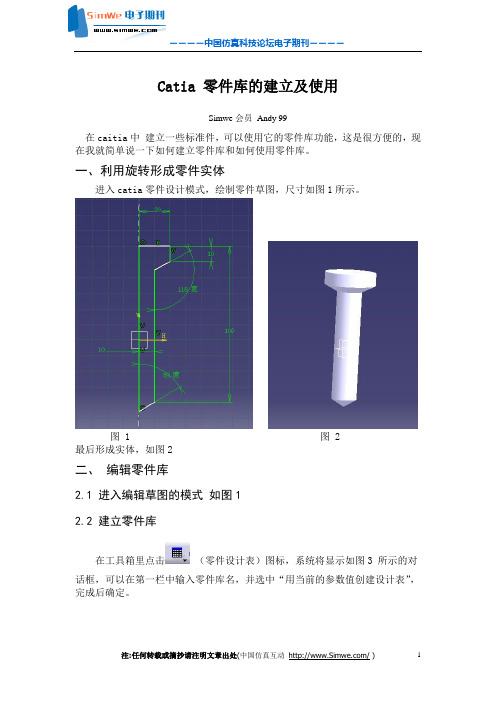
Catia 零件库的建立及使用Simwe会员Andy 99在caitia中建立一些标准件,可以使用它的零件库功能,这是很方便的,现在我就简单说一下如何建立零件库和如何使用零件库。
一、利用旋转形成零件实体进入catia零件设计模式,绘制零件草图,尺寸如图1所示。
图 1 图 2最后形成实体,如图2二、编辑零件库2.1 进入编辑草图的模式如图12.2 建立零件库在工具箱里点击(零件设计表)图标,系统将显示如图3 所示的对话框,可以在第一栏中输入零件库名,并选中“用当前的参数值创建设计表”,完成后确定。
图 32.3 加入参数此时,系统显示如图4所示对话框,也许左下方的一堆参数让你觉得不知道该选哪个了,其实很简单,你可以在零件草图上,单击尺寸,此时它左下方的参数表里会显示(变蓝),这时你就可以添加了,最后如图4所示,图 42.4 选择文件建立位置完成上一步时,接着保存所建立的文件,可以将它设置在和caitia的工作目录下。
图52.5 编辑零件库完成上一步骤后,系统将显示如下图6所示对话框,点击“编辑表”图 62.6 输入参数值单击“编辑表”后,系统会自动打开Excel ,接着就可以在Excel 内输入各参数,如下图7所示,完成输入参数后,保存,退出Excel图 72.7 完成零件库完成Excel 的编辑后,系统将显示如下图8所示对话框,该对话框中显示完成编辑的数值,最后单击确定完成零件库。
图 8三、使用零件库3.1 选取零件尺寸完成编辑零件库后,可以用鼠标左键双击任何一个尺寸,如下图9所示,系统将显示如下图对话框。
图 93.2 进入零件库在对话框选中表格设计图标,选中第三零件特征,该特征会以蓝色显示,点击确定,如下图9所示,此时系统自动改变草图形状,如图10所示,最后点击尺寸对话框中的确定。
图 10 图 113.3 更新零件特征离开草图模式,回到零件设计模式。
此时零件以暗红色显示未更新的零件特征,过一会,系统可自动更新零件特征,如下所示。
CATIA参数化设计及零件库的建立
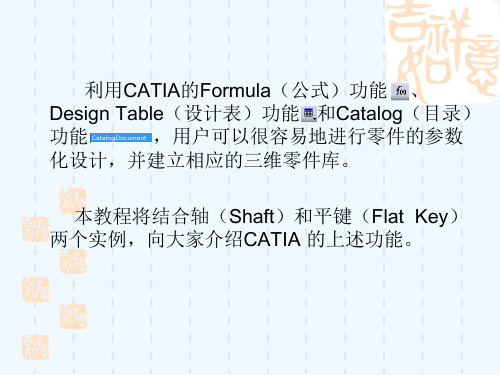
保存表格后,弹出如下对话框。
创建模板零件 选择任一组尺寸,即可得到
相应大小的零件。
选择第一组尺寸,生成轴,保存,作为模板零 件。
建立零件库 新建CatalogDocument文件,
重命名为“轴”。
单击右侧的“添加零件系列”命令,或在插入 --添加零件系列--选择前面保存的模板零件。
双击“零件系列2”,点击“预览”,可看到 库中不同尺寸的零件。保存catalog文件。
利用CATIA的Formula(公式)功能 、
Design Table(设计表)功能 和Catalog(目录)
功能
,用户可以很容易地进行零件的参数
化设计,并建立相应的三维零件库。
本教程将结合轴(Shaft)和平键(Flat Key) 两工具—选项
创建设计表&编辑设计表 同前 创建模板零件
建立零件库 新建CatalogDocument文件,
重命名为“A型平键”。
单击右侧的“添加零件系列”命令,选择前面 保存的模板零件。
双击“零件系列2”,点击“预览”,可看到 库中不同尺寸的零件。保存catalog文件。
谢 谢!
弹出“另存为”对话框,可保存为Excel工作 表或记事本,设计表创建完成。
编辑设计表 选择“编辑表”,打开Excel
或记事本,对其进行编辑。
在Excel表格的第一列插入PartNumber列,并 给定该列的序列号。注意:一定要写成 “PartNumber”。给每一列添加数据。
或者,在记事本中插入PartNumber列,给定 该列的序列号,并给每一列添加数据。编辑时, 可使用Tab键分隔各列。
在草图界面,双击约束——右
击——选择“编辑公式”,打开“公式编辑器”。
基于CATIA V5的三维标准件库的创建与使用
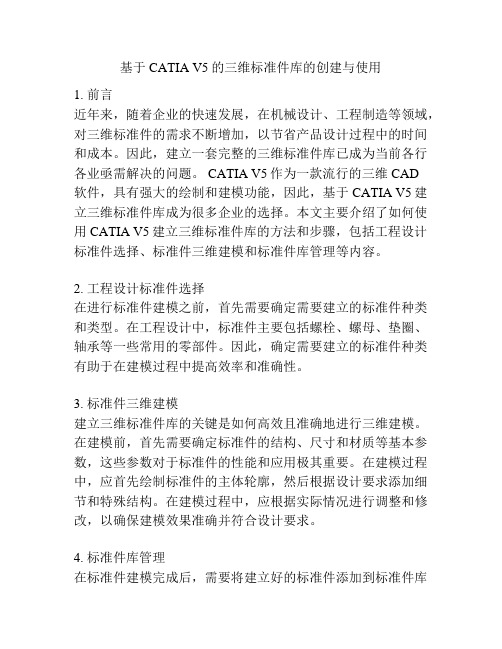
基于CATIA V5的三维标准件库的创建与使用1. 前言近年来,随着企业的快速发展,在机械设计、工程制造等领域,对三维标准件的需求不断增加,以节省产品设计过程中的时间和成本。
因此,建立一套完整的三维标准件库已成为当前各行各业亟需解决的问题。
CATIA V5作为一款流行的三维CAD软件,具有强大的绘制和建模功能,因此,基于CATIA V5建立三维标准件库成为很多企业的选择。
本文主要介绍了如何使用CATIA V5建立三维标准件库的方法和步骤,包括工程设计标准件选择、标准件三维建模和标准件库管理等内容。
2. 工程设计标准件选择在进行标准件建模之前,首先需要确定需要建立的标准件种类和类型。
在工程设计中,标准件主要包括螺栓、螺母、垫圈、轴承等一些常用的零部件。
因此,确定需要建立的标准件种类有助于在建模过程中提高效率和准确性。
3. 标准件三维建模建立三维标准件库的关键是如何高效且准确地进行三维建模。
在建模前,首先需要确定标准件的结构、尺寸和材质等基本参数,这些参数对于标准件的性能和应用极其重要。
在建模过程中,应首先绘制标准件的主体轮廓,然后根据设计要求添加细节和特殊结构。
在建模过程中,应根据实际情况进行调整和修改,以确保建模效果准确并符合设计要求。
4. 标准件库管理在标准件建模完成后,需要将建立好的标准件添加到标准件库中,以便于其他工程师在设计过程中调用。
标准件库的管理主要包括标准件的分类、存储和使用等方面。
在分类上,应根据标准件的种类、材质和尺寸等因素进行分类;在存储上,应考虑文件的大小和存储位置等因素,以便于管理和维护;在使用上,应提供标准件查询和选择、导入和修改等方便的功能。
5. 结论本文对基于CATIA V5的三维标准件库的创建与使用进行了详细的介绍和分析,包括工程设计标准件选择、标准件三维建模和标准件库管理等方面。
对于那些需要建立高效、准确和实用的三维标准件库的企业和工程师们,本文提供了一些有益的建议和经验,可以提高工作效率和准确性,促进工程设计的发展和创新。
CATIA V5详细教程--零件设计(2)
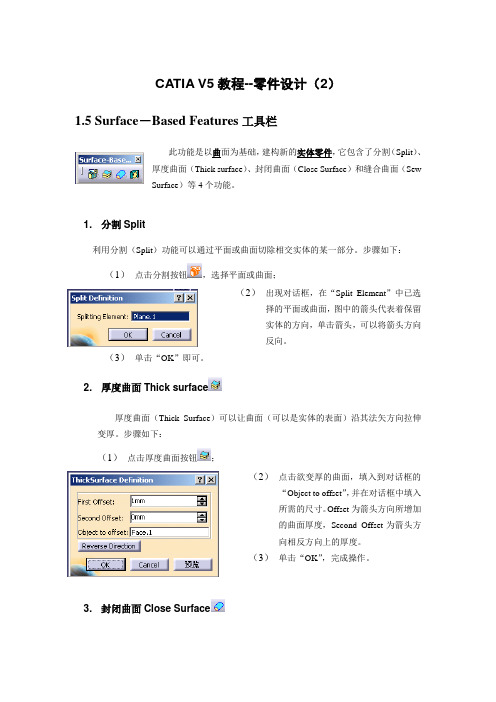
CATIA V5教程--零件设计(2)1.5 Surface-Based Features工具栏此功能是以曲面为基础,建构新的实体零件,它包含了分割(Split)、厚度曲面(Thick surface)、封闭曲面(Close Surface)和缝合曲面(SewSurface)等4个功能。
1. 分割Split利用分割(Split)功能可以通过平面或曲面切除相交实体的某一部分。
步骤如下:(1)点击分割按钮,选择平面或曲面;(2)出现对话框,在“Split Element”中已选择的平面或曲面,图中的箭头代表着保留实体的方向,单击箭头,可以将箭头方向反向。
(3)单击“OK”即可。
2. 厚度曲面Thick surface厚度曲面(Thick Surface)可以让曲面(可以是实体的表面)沿其法矢方向拉伸变厚。
步骤如下:(1)点击厚度曲面按钮;(2)点击欲变厚的曲面,填入到对话框的“Object to offset”,并在对话框中填入所需的尺寸。
Offset为箭头方向所增加的曲面厚度,Second Offset为箭头方向相反方向上的厚度。
(3)单击“OK”,完成操作。
3. 封闭曲面Close Surface封闭曲面(Close Surface)可以将曲面构成的封闭体积(Close Volume)转换为实体,若为非封闭体积CATIA也可以自动以线性的方式封闭。
4. 缝合曲面Sew Surface缝合曲面(Sew Surface)可以将实体零件与曲面连结在一起。
与分割操作基本一致,只是“缝合曲面”之后曲面继续保持在操作之后的实体中,且曲面必须完全放置在实体中;而分割操作只是得到分割后的实体,曲面不一定要放在曲面之中。
1.6 Transformation Features工具栏提供对实体零件进行移动(Translation)、镜像(Mirror)、样式(Patten)和比例(Scale)等操作,进而修改或产生新的实体。
关于在CATIA V5中建立零部件库的方法
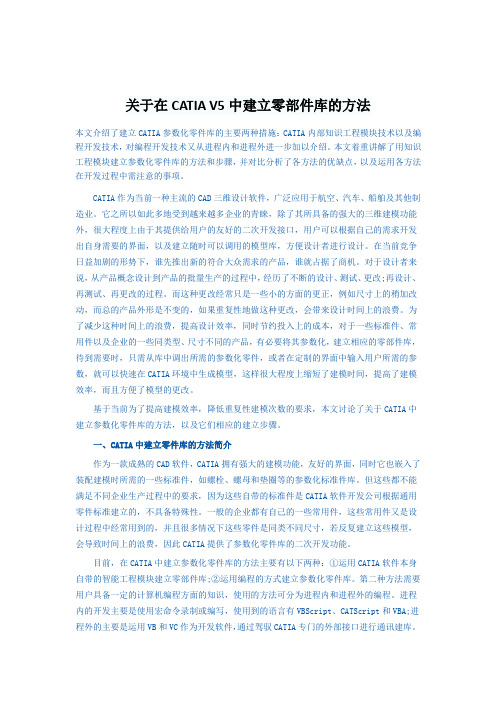
关于在CATIA V5中建立零部件库的方法本文介绍了建立CATIA参数化零件库的主要两种措施:CATIA内部知识工程模块技术以及编程开发技术,对编程开发技术又从进程内和进程外进一步加以介绍。
本文着重讲解了用知识工程模块建立参数化零件库的方法和步骤,并对比分析了各方法的优缺点,以及运用各方法在开发过程中需注意的事项。
CATIA作为当前一种主流的CAD三维设计软件,广泛应用于航空、汽车、船舶及其他制造业。
它之所以如此多地受到越来越多企业的青睐,除了其所具备的强大的三维建模功能外,很大程度上由于其提供给用户的友好的二次开发接口,用户可以根据自己的需求开发出自身需要的界面,以及建立随时可以调用的模型库,方便设计者进行设计。
在当前竞争日益加剧的形势下,谁先推出新的符合大众需求的产品,谁就占据了商机。
对于设计者来说,从产品概念设计到产品的批量生产的过程中,经历了不断的设计、测试、更改;再设计、再测试、再更改的过程。
而这种更改经常只是一些小的方面的更正,例如尺寸上的稍加改动,而总的产品外形是不变的,如果重复性地做这种更改,会带来设计时间上的浪费。
为了减少这种时间上的浪费,提高设计效率,同时节约投入上的成本,对于一些标准件、常用件以及企业的一些同类型、尺寸不同的产品,有必要将其参数化,建立相应的零部件库,待到需要时,只需从库中调出所需的参数化零件,或者在定制的界面中输入用户所需的参数,就可以快速在CATIA环境中生成模型,这样很大程度上缩短了建模时间,提高了建模效率,而且方便了模型的更改。
基于当前为了提高建模效率,降低重复性建模次数的要求,本文讨论了关于CATIA中建立参数化零件库的方法,以及它们相应的建立步骤。
一、CATIA中建立零件库的方法简介作为一款成熟的CAD软件,CATIA拥有强大的建模功能,友好的界面,同时它也嵌入了装配建模时所需的一些标准件,如螺栓、螺母和垫圈等的参数化标准件库。
但这些都不能满足不同企业生产过程中的要求,因为这些自带的标准件是CATIA软件开发公司根据通用零件标准建立的,不具备特殊性。
catia教程:一步步教你如何建立catia标准件零件库

一步步教你如何建立CATIA标准件零件库by郑子聪——written在CATIA的建模中,常常用到螺栓螺母等一系列的标准件,但目前CATIA中只有很少的标准件供你选择。
为了方便日后建模的工作,建立一个自己的标准库十分重要,如GB零件库,下面一步一步教你如何建立CATIA零件库。
1.明确你要画的标准件,查阅相关国标,以GB9074.4-88十字槽盘头组合螺钉为例,其技术条件引用的是十字槽盘头螺钉GB818、弹簧垫圈GB9074.26和平垫圈GB9074.24。
至于十字槽可以采用简化的画法,没必要深究到底。
2.打开CATIA,新建一个part,并命名为GB9074.4十字槽盘头组合螺栓M6×16。
先根据GB818十字槽盘头螺钉中的规定,画出M6×16的螺钉形状(你也可以画M5×16等其他的组合螺钉,这里以M6×16为例,然后利用公式直接可以建立其他螺钉的数模)。
先根据GB818中的规定,建立如下参数:dk、k、rt、r、d、l等。
选择公式按钮,弹出如下对话框:过滤器类型中选择“重命名参数”,新建类型参数选择“长度”,点击新建类型参数按钮,左边编辑栏输入“l”,右边编辑栏输入“16”,建立起螺钉长度l=16mm的参数,如下图:继续新建dk=12mm、k=4.6mm、rt=10mm、r=0.25mm、d=6mm的长度参数。
选择yz平面进行草绘,根据GB818中的规定,画出头部的轮廓形状,如下:对图示边框进行尺寸标识,在该尺寸上点击右键,在弹出的对话框中选择“对象-编辑公式”。
在弹出的公式编辑器中选择“重命名的参数”,在相对应的参数上双击,例如要编辑尺寸为6mm的边,找到参数dk并双击,则在上面公式编辑栏中出现dk,然后继续在编辑栏中输入“/2”(由于我们这里是采用旋转的方法来制作螺钉头,所以尺寸要除以2),如下图。
把尺寸都用公式约束好后,图形变成绿色,则可退出草绘(注意R=10的圆弧的圆心在中心线上)。
用Catia 创建O型圈的零件库
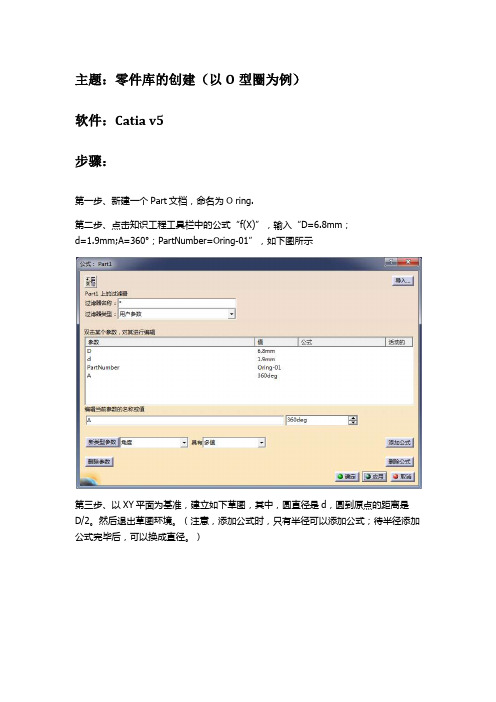
主题:零件库的创建(以O型圈为例)
软件:Catia v5
步骤:
第一步、新建一个Part文档,命名为O ring.
第二步、点击知识工程工具栏中的公式“f(X)”,输入“D=6.8mm;
d=1.9mm;A=360°;PartNumber=Oring-01”,如下图所示
第三步、以XY平面为基准,建立如下草图,其中,圆直径是d,圆到原点的距离是D/2。
然后退出草图环境。
(注意,添加公式时,只有半径可以添加公式;待半径添加公式完毕后,可以换成直径。
)
第四步、运用旋转体命令将上步创建的圆绕X旋转,旋转角度是零度到A度,见下图。
第五步、单击知识工程工具栏中的“设计表”命令,出现如下对话框,点击确定。
接着,将创建的参数全部插入到右边空白处,如下图所示,单击确定。
保存为Oring.(可以选择保存为.xls或.txt文档)
第六步、再次单击知识工程工具栏中的“设计表”命令,出现如下对话框,点击确定。
第七步、单击左下角的编辑表格,编辑完成后如下图所示,最后点击确定。
第八步、新建一个零件,进入目录编辑器模块(开始-基础结构-目录编辑器)。
第九步、右键,单击定义,将章节1命名为oring,如下图所示。
第十步、单击添加零件系列图标,选择文档,然后点击确认。
双击“零件系列2”,如下图所示。
第十一步、保存。
此时,文件夹中有三个文档,见下图。
第十二步、新建一个装配文件,单击目录浏览器,选择刚才创建的目录文件,双击要插入的O型圈,见下图。
CATIA标准零件库建库

一.实体建模:1. 进入CATIA软件,点击Start下拉菜单,鼠标移动到Mechanical Design,选择Part Design,进入机械零件设计工作台。
2. 左击xy plane参考平面,在工具栏中点击Sketcher 草图设计图标,进入草图设计模式。
3. 点击Rectangle 矩形图标的下拉箭头,出现多边型图标,点击Hexagon 六边形图标,画一个任意大小的六边形。
工作台环境参数设置注意事项:此时Geometrical Constraints,Dimensional Constraints 必须在启用状态。
4. 点击Constraint 尺寸限制图标,选中六边型的一条垂直线,垂直线变橘黄色显示,移动鼠标,出现尺寸线,再点击另外一条垂直线,标出两条垂直线的距离尺寸线,双击该尺寸线,出现ConstraintDefinition 尺寸线定义对话框,直接在对话框内填入100,点击OK按钮。
5. 进入零件实体设计模式,建造立体模型。
双击模型树的Part1处,进入实体设计模式。
以后应注意这种模式转换,CATIA是大型CAD/CAM/CAE集成软件,在应用中的模式转换,工作台的切换频繁,设计者要清楚自己在哪个工作台工作。
6. 点击Pad拉伸图标,打开Pad Definition 对话框,第一栏Type类型选择缺省的Dimension 实体,Length 长度栏内填100mm,点击OK 按钮,建成六棱柱实体。
7. 单击选中六棱柱实体的上底面,在工具栏中点击Sketcher 草图设计图标,进入草图设计模式。
8. 单击Circle 画圆图标,选中坐标原点,移动鼠标,再单击,画出任意大小的一个圆。
点击Constraint 尺寸限制图标,然后单击该圆,标出圆的直径尺寸线。
双击标注的尺寸线,出现Constraint Definition 尺寸线定义对话框,在Diameter栏内填上100mm。
9. 双击模型树的Part1处,回到零件实体设计模式,单击Pad拉伸图标,出现Pad Definition 对话框,第一栏Type类型选择缺省的Dimension 实体,Length 长度栏内填100mm,然后点击OK 按钮,建成圆柱实体于六棱柱上。
CATIA-V5环境下建标准件库

CATIA V5环境下建标准件库伴随着产品研发体系的不断完善,知识的延续与再利用作为一种全新的设计理念应运而生。
特别是在市场经济大潮的影响下,企业人才的流动较为频繁。
如何保证在关键位置的人才流动后不至于给企业带来巨大的损失,同时制造业经验如何快速传授给新的工程师,从而加速设计开发的流程,CAD/CAM是技术创新的关键。
CA TIA V5的知识工程模块较好地解决了困扰制造业及其他消费品行业的知识重用和保留的重要问题。
它利用独一无二的先进软件架构——CATIA V5知识工程及专家系统(Knowledge Ware),可以将用户成熟的经验做成模板,使得相似的设计可重复使用;还可以通过运用CATIA的知识工程顾问模块,以产品知识为基础,参数化地建立零组件模型,再把零部件模型导入Catalog中实现各种标准件及典型零组件库的建立,用以指导产品的设计和加工。
随着CATIA V5在国内企业的大量使用,关于建立符合国标、航标、企标等的三维标准件库的要求也越来越紧迫。
通过使用标准件库以其达到减少重复劳动、提高设计效率的目的。
我们可以利用CATIA 的Formula、Design Table和Catalog功能,在CATIA环境下构造零件的基本特征,通过参数化设计方法,数值驱动生成标准件库。
下面以HB1-101-1983六角头螺栓为例,采用CAT1A V5R17快速建立标准件库。
图1为零件的二维图形,表1给出了有关控制参数。
表1 HB1-101-1983六角头螺栓规范尺寸从表1中可以看出独立参数有d、H、S、r、l0、d2、C和L八个尺寸.用这些尺寸来驱动生成螺栓的库文件。
首先,需要建立一个六角头螺栓的零件,它将作为标准件库的母版,其他的同类零件(此处的同类指结构相同、参数不同,例如HB1-102-1983等)只需改变母版零件的相应参数即可。
其步骤为:(1)启动CATIA V5R17,创建一个新的Part,改Part1为HB1-101。
CATIA标准件库的创建

CATIA标准件库的创建-草原狼CATIA 如果你使用的标准件,标准件库中没有,该如何把标准件系列/零件系列增加到已有的库中,增加库的功能,方便调用。
对于标准化、系列化产品分开设计断然是不好的,CATIA中的设计表进行系列化设计是一个非常有用的设计方法,对零件标准化、系列化、传承、批量管理都非常方便高效。
以GB37T型螺母零件为例,因其不常用,一般库中无相关配置。
现将其添加到标准件库中,进行库标准件完善备调用。
其他零件的系列化和添加方法一致:1、新建.part文件,并命名为GB37,零件编号为GB3706,其他零件已该零件为模板,进行系列化生成。
2、公式/进行参数定义。
类型为长度类型,单值。
3、该零件有六个参数,需定义六个变量。
4、画零件草图,并进行参数应用。
尺寸值右键/偏移…/编辑公式/选择左侧的变量/确认。
5、零件设计完成后如下图。
理。
设计表/从预先存在的文件中创建设计表/确定/选择上一步创建的excel文件。
8、将零件中的参数和excel文件中的参数进行关联,关联完成后如下图。
9、配置完成后,如下图。
双击其中一行,零件自动进行参数调整。
零件系列化完成后,进行库零件添加。
1、新建catalog文件。
工作台/基础结构/目录编辑器,确定生成catalog文件。
2、保存,并定义库文件名。
3、添加章节并重命名。
4、双击章节,新建零件系列。
选择用设计表格设计零件系列文档。
5、确定,标准件系列生成完成。
预览一下,该系列下的零件就添加成功了。
6、系列图形预览。
7、添加完成后进行查看。
新建一个product 文件,点击,目录浏览找到新建的catalog 文件并运行,就可以在库里看见你创建的系列标准件啦。
本次分享到这里,祝大家学习进步。
CATIA标准件建模建库方法
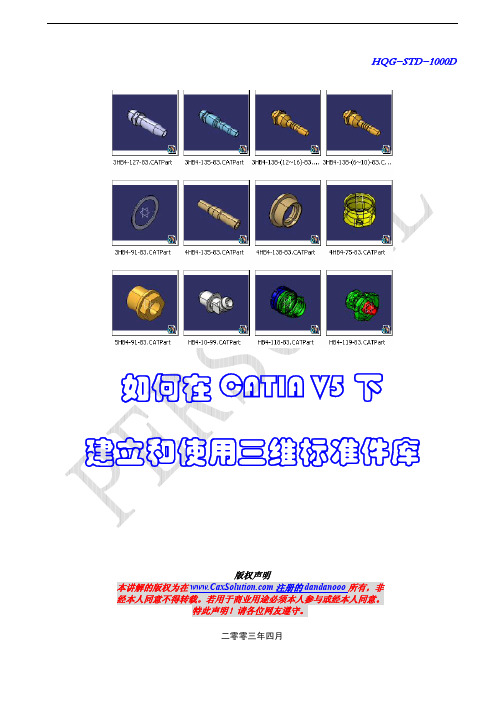
HQG-STD-1000D如何在 CATIA V5 下 建立和使用三维标准件库版权声明 本讲解的版权为在 注册的 dandanooo 所有,非 经本人同意不得转载.若用于商业用途必须本人参与或经本人同意. 特此声明!请各位网友遵守.二零零三年四月HQG—STD—1000D1 概述CATIA V5 是法国 Dassault System 公司开发的以 NT 为平台的 CAD 软件,由 IBM 公司商 业化发行.其具有人机交互友好,专业功能强大,易于使用操作等特点,深受国内用户的好 评,应用市场不断扩大,作为其知识库的标准件库市场也应运而生.现将本人从事 CATIA 标 准件库开发的经验提炼出来,以指导大家对标准件库创建,开发这一领域的商业市场. 由于 CATIA 功能不断丰富,对标准件库的应用要求也越来越多,如:电气和管路要求在 标准件上添置相应属性,在安装时对标准件进行变形处理,以及电子样机 DMU 环境下对标准 件轻量化要求.鉴于此,本人有意对标准件库进行应用的深层次开发,有意者请与本人联系, 电邮 dan_danooo@. 在 CATIA V5 下建立三维标准件库,分二个阶段进行,一是标准件参数化建模,二是利用 CATALOG 进行标准件库的集成. 具体使用了 CATIA 的 F X) Formula, ( , Design Table 和 Catalog 等功能.2 标准件参数化建模以 GB1337-88 六角自锁螺母为例,进行标准件参数化建模演示.建立一个六角自锁螺母的零件,作为零件族的母体,其它规格的零件通过变化已设定参 数(为标准件变化的关键尺寸)进行生成,利用了参数驱动模型的原理.具体步骤如下: 1)启动 CATIA V5, TOOL>>OPTIONS 中进行显示参量, 在 参数, 公式及关系等的设置, 如图 1.图 1 2)创建一个 Part.选取某一规格的 GB1337-88 六角自锁螺母关键尺寸,利用 F(X)对照版权声明本讲解的版权为在 注册的 dandanooo 所有, 非经本人同意不得转载.若用于商业用途必须本人参与或经本人同意. 特此声明!第 2 页 共 15 页HQG—STD—1000DGB1337-88 六角自锁螺母标准中尺寸命名创建参量,并填入对应的尺寸参数.如图 2.图 2 3)选取 XY 平面,绘制如图 3 的草图,并标注一个六角自锁螺母六角头的关键尺寸,利 用 Formula 创建与参量的公式关系.见图 3.图 3 4)按步骤 3)创建其它几何要素并与已创建参量建立公式关系.版权声明本讲解的版权为在 注册的 dandanooo 所有, 非经本人同意不得转载.若用于商业用途必须本人参与或经本人同意. 特此声明!第 3 页 共 15 页HQG—STD—1000D5)利用 EXECL 或 EDIT 创建六角自锁螺母各关键尺寸参数表,即 Design Table.如图 4.图 4 6)单击 Design Table 图示,在指定的目录下选择步骤 5)所创建的六角自锁螺母各关键 尺寸参数表.由于参量名一致,选择自动匹配参量,完成 Design Table 链接.如图 5. 必要时可选取各组参数进行模型生成的测试.图 5 7)保存六角自锁螺母模型,文件名要规范化,到此已完成了标准件参数化建模过程.版权声明本讲解的版权为在 注册的 dandanooo 所有, 非经本人同意不得转载.若用于商业用途必须本人参与或经本人同意. 特此声明!第 4 页 共 15 页HQG—STD—1000D3 标准件库的集成1) 创建 Catalog Document,并进行规范的命名.如图 6.2) 3)图 6 对上述 Catalog Document 进行保存,到此,为标准件族的创立了三种类型的文件, 要规范这三种文件的命名和存贮路径,为标准库做好准备. 创建各级 Catalog Document,对已创建的 Catalog Document 进行集成.如图 7.图 7版权声明本讲解的版权为在 注册的 dandanooo 所有, 非经本人同意不得转载.若用于商业用途必须本人参与或经本人同意. 特此声明!第 5 页 共 15 页HQG—STD—1000D4 标准件库的使用4.1 打开标准件库有两种打开标准件库的方法:方法一:选取 CATIA V5 装配设计模块(Assembly Design)的工具条上有 Catalog Browser 图标, 亦可选择菜单中 TOOL 中的 Catalog Browser,如图 8 所示:标准件 库界面图8版权声明本讲解的版权为在 注册的 dandanooo 所有, 非经本人同意不得转载.若用于商业用途必须本人参与或经本人同意. 特此声明!第 6 页 共 15 页HQG—STD—1000D在弹出窗口中点取 Browse another catalog 图标,打开标准件库所在的网络服务器 (\\NETAPP \标准件库 v5)或本地硬盘的目录下的 STD.Catalog 文件,即进入标准件库窗口 见图 9:界面 友好 OK标准件库界面图9方法二:CATIA V5 窗口内打开下拉式菜单 FILE Open, 打开标准件库所在的网络服务器(\\NETAPP \ 标准件库 v5)或本地硬盘的目录下的 STD.Catalog 文件,即进入标准件库窗口见图 10: 注:该方法是通过进入 Catalog edit 功能模块来完成调用的,缺点是运行慢,优点是窗口左 侧区显示了标准件库的结构树,便于宏观上对标准件进行类别查找.版权声明本讲解的版权为在 注册的 dandanooo 所有, 非经本人同意不得转载.若用于商业用途必须本人参与或经本人同意. 特此声明!第 7 页 共 15 页HQG—STD—1000D图 10 打开左边窗口中的目录树,即呈现各类型各规格的标准件信息,见图 11: 其中各箭头所指区域分别为:(1) 目录树窗口通过点取树状分支节点的"+"号或者双击各类别的名称依次打开各分支,此窗口支持 鼠标中键的移动和缩放操作,使用者可以调整此窗口和文字至合适的大小.(2) Table 和 Preview 窗口的切换标签Table 窗口显示的是所选零件种类的参数列表. Preview 窗口显示的是所选零件的预览窗口.(3) 查询窗口在此处可以实现对所选零件规格的查询,具体方法见后.(4) 参数列表此处列出此类零件的所有参数, 其中 PartNumber 列是此标准件调用到 CATIA 的装配设计 窗口后在结构树上显示的名称,包括中文名称,标准号,规格尺寸.PartName 列显示的是此 标准件在 CATIA 装配设计过程中保存为独立的.CATPart 文件时的文件名称,一般包括英文名 称,标准号和规格尺寸.(5) 图标可以实现不同类别零件的简单预览.版权声明本讲解的版权为在 注册的 dandanooo 所有, 非经本人同意不得转载.若用于商业用途必须本人参与或经本人同意. 特此声明!第 8 页 共 15 页HQG—STD—1000D ( 1 ) ( 2 ) ( 3 )界面层次清楚,令使用者方便 查询,和掌握标准件库的结构(5)(4)图 11采用"方法一" ,选择具体某一标准件见图 12:图 12版权声明本讲解的版权为在 注册的 dandanooo 所有, 非经本人同意不得转载.若用于商业用途必须本人参与或经本人同意. 特此声明!第 9 页 共 15 页HQG—STD—1000D此窗口左上部分显示的是类别名称和规格,右上部分是预览窗口,中间为查询区,下部是参数列表区 域.4.2 调用标准件有两种方法可以实现对特定规格标准件的正确调用方法一:在图 11 或图 12 的 Table 窗口中选中需要的尺寸规格,点鼠标右键,在弹出式窗口中选 Copy,然后,切换到 CATIA 装配窗口,在 Specification Tree 的 Product1 上点鼠标右键 paste, 如图 13 所示.图 13 至此,此标准件已被 CATIA 所调用.如图 14 所示.图 14版权声明本讲解的版权为在 注册的 dandanooo 所有, 非经本人同意不得转载.若用于商业用途必须本人参与或经本人同意. 特此声明!第 10 页 共 15 页HQG—STD—1000D方法二:在图 12 左上方窗口的图标处按下鼠标左键,不松开,然后拖拽到 CATIA 装配窗口 Specification Tree 的 Product1 处,松开左键.见图 15.图 15 或者在图 11 的 Preview 窗口实现上述的操作,如图 16 所示.图 16 当然, 我们也可以通过在图 15 的图标或图 16 的预览窗口中利用鼠标右键的 copy 和 paste 操作来实现对标准件的调用.规格的查询当某类标准件有着数量较大的规格时,利用查询功能得到满足要求的特定零件是比较有 用的方法. 举例来说,当我们打开标准件号为 HB(5592-5594)-80 这一类零件时,如图 17 所示,版权声明本讲解的版权为在 注册的 dandanooo 所有, 非经本人同意不得转载.若用于商业用途必须本人参与或经本人同意. 特此声明!第 11 页 共 15 页HQG—STD—1000D它的参数列表中有 R(mm) ,L(mm) ,l(mm)等参数,我们需要找出 L(mm)=24mm 的 所有规格,则可在 Filter 输入框中输入:x.L==24mm 然后回车.其查询结果显示在 Table 窗口中,见图 17. 注意:在表达式中,每个关键字前必须有"x." ,并且注意关键字的大小写.图 17图 18 当我们要对字符类型的关键字进行查询时,采用下面的方式: x.PartNumber=="箍带 HB5592-5594-80-8x12.5" 查询条件也可以是让不同的关键字满足一定的条件,如: x.R>=x.l-10mm 即 R 大于或等于 l 减去 10mm.版权声明本讲解的版权为在 注册的 dandanooo 所有, 非经本人同意不得转载.若用于商业用途必须本人参与或经本人同意. 特此声明!第 12 页 共 15 页HQG—STD—1000D结果如图 19 所示.图 19 不同的表达式也可以由逻辑运算符号连接, 如下所示 (x.DIAMETER<=4)AND(x.TYPE=="FHC") 由算术运算符号连接的表达式, 如下所示 (x.DIAMETER + x.LENGTH)>=10mm 下面的表达式给出的是 R 和 l 中的最小值大于或等于 10mm 例子, 如下: min(x.R,x.l)>=10mm 结果见图 20.如果仅需查询字符串类型参数中包含的特定字符串,可以使用下面的表达式x.PartNumber.Search("10x18")>=0mm 结果见图 21. 任何时候按 Reset 键,都可以显示完整的参数列表.版权声明本讲解的版权为在 注册的 dandanooo 所有, 非经本人同意不得转载.若用于商业用途必须本人参与或经本人同意. 特此声明!第 13 页 共 15 页HQG—STD—1000D图 20图 214.3 出错与处理方法在使用过程中如出现文件不能被正确调用,或者调用之后相关的参数不正确,请与标准 件库管理员联系,以便进行更正. 临时应对的处理方法一般情况下主要有两类错误有可能会出现: 调出的标准件的名称和大小不会自动调整 此时请通过打开 Tools-Options,在弹出的 CATIA 设定窗口中,打开 Mechanical Design—Part Design—Display 窗口中的 Parameters 和 Relations 两个选项.然后展开 调入的零件,在它的 Relations 分支下,双击 DesignTable,在弹出的窗口中选择需要的 规格,按 OK,关闭窗口,然后就可以将 DesignTable 分支从结构树上删除.版权声明本讲解的版权为在 注册的 dandanooo 所有, 非经本人同意不得转载.若用于商业用途必须本人参与或经本人同意. 特此声明!第 14 页 共 15 页HQG—STD—1000D调入标准件的装配件在保存时提示文件名称中有不合法的字符 此时可以通过双击调入的标准件分支,然后 Save As, 给出一个正确的名称即可 标准件在调入时出错 此时可以通过在 catalog browser 窗口中对应的零件上点鼠标右键—open Document 打开此零件,修改它的 DesignTable,然后将此零件拖拽或拷贝到装配件上.4.4 注意事项所有类别标准件都没有加上材质属性, 外形尺寸相同而材质不同的不同类别零件在标 准件库中用一类零件来表示,使用时可以根据需要做相应调整. 同一类标准件号的零件因外形的区别分有 A 型和 B 型等, 或一类标准件当其尺寸小于 某一数值为一种外形,当其尺寸大于这一数值时外形有所变化,这种情况下,标准件库中有 A 型和 B 型等两类或多类零件与之相对应,如:GJB3371-(1-9)-98 就有"无开口销孔"和 "有开口销孔"两种情况,相应的在标准件库中对应这两种情况分别有"GJB3371-(1-9)-98 A 型 六角头螺栓(无开口销孔) "和 "GJB3371-(1-9)-98 B 型 六角头螺栓(有开口销孔) " 两类与之对应.版权声明本讲解的版权为在 注册的 dandanooo 所有, 非经本人同意不得转载.若用于商业用途必须本人参与或经本人同意. 特此声明!第 15 页 共 15 页。
CATIA V5标准件的制作、入库及调用程序

CATIA V5标准件的制作、入库及调用程序如何制作标准件如何将自制标准件入库如何在库中调用自制标准件目录1标准件的制作 (3)1.1标准件选型表格的制作 (15)2标准件的入库 (20)3标准件的调用 (27)关键词:紧固件、制作、入库、调用1 标准件的制作首先运行CATIA V5程序,通过Start功能键打开Mechanical Design中的Part Design模块。
在标准件的制作过程中必定使用公式命令。
如果找不到该命令时,可以通过在工具栏处单击鼠标右键将其显示。
如图点击图标,弹出公式对话框单击红框处,可以选择函数的类型选择你想要的函数类型,并点击如上图所示,现在已经创建了一个字符型的函数。
将该函数名字改变为“PartNumber”并且在后面一栏中写上名字。
注:之所以要选择字符型的函数,并且将名字改成“PartNumber”。
因为在接下来的操作中将会使用到字符型的函数,其作用是为我们提供一个书写文字的空间,比如产品名称,其类型必需为字符型。
同时该字符型函数的名称和大小写也必须是PartNumber,因为CATIA的库模块只识别这个词,否则无法入库。
敬请严格遵守!再根据所要制作的产品的要求选择其他类型的函数并附上值,如长度、角度等。
以下样例为螺母,因此只需长度函数选择,便可以在树上看到以下参数首先进入草图,画一个六边形,用尺寸、几何将其完全约束。
在需要改变的尺寸上单击鼠标右键,选择编辑公式弹出以下对话框选择前面事先添加的相应函数(双击函数即可)选择完毕,点击被选择的尺寸显示如下图,会有f(x)的字样依次类推,将所有需要变化的尺寸附上公式点击命令,转到实体编辑。
用命令拉伸六边形,并对六边形的高度附上公式。
同样在长度一栏上点击鼠标的右键,点击编辑公式,选择相应的函数。
选择确定,并完成对六边形的拉伸。
继续编辑空的部分,使用命令钻螺纹孔。
同样使用鼠标的右键对需要改变的尺寸进行公式编辑再经过稍微的修饰,我们得到一个完整的六角螺母1.1标准件选型表格的制作点击设计表格命令,并编辑名字和选择“创建一个带有当前参数值的设计表格”点击确定,出现以下对话框。
CATIA-V5-三维标准件库的建立

4 系统的使用
在 CATIA V5R8 的Assembly design 界面下,点击catalog 快捷按钮,选择库文件***.catalog,能列出三维标准件库的一级目录,点击一级目录打开下一级目录,其目录的结构层次如图2。最下一级目录下面直接挂三维标准件模型,模型以各个规格标准件的标记示例列出,并以各个规格标准件的标记示例为文件名保存在规定的路径下。
1 前言
目前,航空产品设计正由 2D 辅助设计逐步走向3D 主流设计的数字化时代,各种专业化的3D 设计软件越来越成熟和多样化,遗憾的是所有专业软件公司均不能提供直接满足设计使用的标准件三维图形库。据不完全统计,我们已列入型号标准件选用范围的国家标准、航空标准、国家军用标准、企业标准约有500 多个品种,常用的达400 多种。为满足型号研制的需要,提高CAD 的技术水平,利用现有的技术资源,创建满足设计使用的CATIA 三维标准件数据库,并开发相应的软件系统是十分必要的。通过建立其数字化设计体系可以实现统一建模、按需调用,为加速产品设计提供实用有效的工具,能够进一步促进数字化设计工作的有序开展。
3.2 标准件库的主要功能与特点
3.2.1 标准件库的使用主要用于飞机设计过程中,所以它必须具备以下的功能:
a) 在 CATIA V5R8 装配设计环境中实现对于特定类别与规格的标准件的调用;
b) 在调用窗口中实现对于不同规格零件的查询和预览。
3.2.2 三维标准件库与 CATIA V5 直接集成,根据(国家标准、国家军用标准、行业
2 建立CATIA V5 三维标准件库的基本思路
2.1 实体建模
利用 CATIA V5 软件的各个功能模块将标准件设计成三维实体模型。
2.2 参数化模型
自建CATIA标准建库
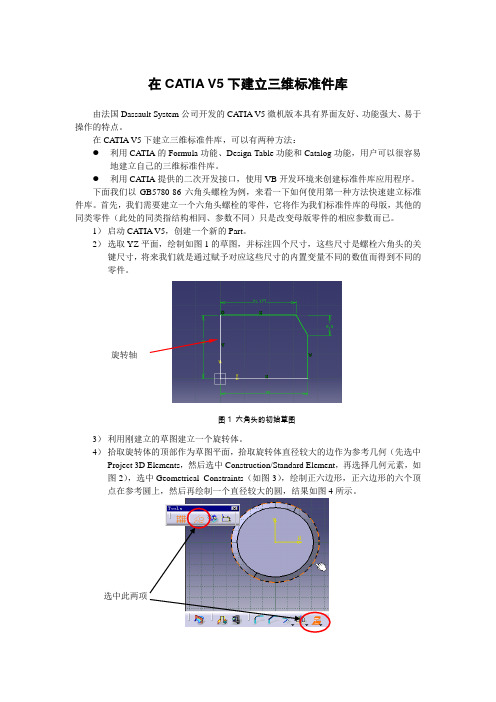
在CATIA V5下建立三维标准件库由法国Dassault System 公司开发的CA TIA V5微机版本具有界面友好、功能强大、易于操作的特点。
在CATIA V5下建立三维标准件库,可以有两种方法:● 利用CATIA 的Formula 功能、Design Table 功能和Catalog 功能,用户可以很容易地建立自己的三维标准件库。
● 利用CATIA 提供的二次开发接口,使用VB 开发环境来创建标准件库应用程序。
下面我们以GB5780-86六角头螺栓为例,来看一下如何使用第一种方法快速建立标准件库。
首先,我们需要建立一个六角头螺栓的零件,它将作为我们标准件库的母版,其他的同类零件(此处的同类指结构相同、参数不同)只是改变母版零件的相应参数而已。
1) 启动CATIA V5,创建一个新的Part 。
2) 选取YZ 平面,绘制如图1的草图,并标注四个尺寸,这些尺寸是螺栓六角头的关键尺寸,将来我们就是通过赋予对应这些尺寸的内置变量不同的数值而得到不同的零件。
图1 六角头的初始草图3) 利用刚建立的草图建立一个旋转体。
4) 拾取旋转体的顶部作为草图平面,拾取旋转体直径较大的边作为参考几何(先选中Project 3D Elements ,然后选中Construction/Standard Element ,再选择几何元素,如图2),选中Geometrical Constraints (如图3),绘制正六边形,正六边形的六个顶点在参考圆上,然后再绘制一个直径较大的圆,结果如图4所示。
旋转轴选中此两项图3 选中使用几何约束图4 最终草图5)用刚创建的草图对原实体作切槽操作,类型为Up to last。
即得到六角头的螺栓头。
图5 设定切槽参数图6 六角头的螺栓头6)螺杆部分,采用拉伸两个圆柱来得到光杆和螺纹部分。
两个草图圆均需要标注圆的直径以便以后用尺寸来驱动。
7)螺栓头部和螺杆连接处倒圆角,零件创建完毕。
基于CATIA V5夹具零件库的建立

基于CATIA V5夹具零件库的建立
崔联合;吴正勇
【期刊名称】《制造技术与机床》
【年(卷),期】2017(000)010
【摘要】基于CATIA V5软件知识工程(KBE)模块,应用VB2010软件完成了夹具零件库的建立.以CATIA AUTOMATION二次开发技术为基础,介绍了基于CATIA V5软件实现夹具零件库建立的步骤.先进行CATIA V5软件环境设定和COM的初始化;其次,在Part design模块下,完成零件的参数化建模;最后,在知识工程Product Knowledge Template(PKT)模块下,实现夹具零件Power copy的建构.以VB2010软件作为程序开发平台,完成夹具零件库程序编写和软件界面设计.从结果看,采用以上技术和方法建立的夹具零件库可实现夹具快速设计.
【总页数】6页(P42-47)
【作者】崔联合;吴正勇
【作者单位】常州机电职业技术学院,江苏常州213164;常州机电职业技术学院,江苏常州213164
【正文语种】中文
【中图分类】TH166
【相关文献】
1.基于CATIA飞机工装零件库的建立 [J], 彭春雷
2.基于CATIA V5知识工程专用夹具CAD系统 [J], 崔联合
3.基于CATIA V5的Fabia车型后盖激光焊夹具设计 [J], 高奇;张雪剑
4.基于CATIA的渐开线圆柱齿轮的零件库的建立 [J], 费上宝
5.基于CATIA的开放式焊装夹具零件库的研究与实现 [J], 李堂明;殷国富;胡茶根;曾定洲
因版权原因,仅展示原文概要,查看原文内容请购买。
自建CATIA标准建库
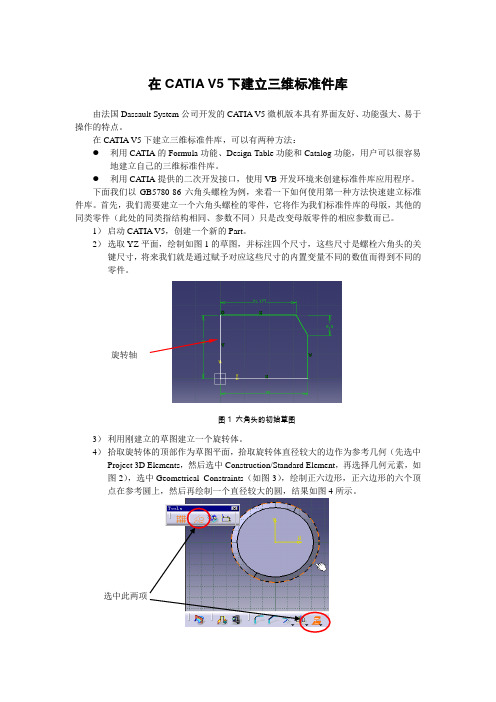
在CATIA V5下建立三维标准件库由法国Dassault System 公司开发的CA TIA V5微机版本具有界面友好、功能强大、易于操作的特点。
在CATIA V5下建立三维标准件库,可以有两种方法:● 利用CATIA 的Formula 功能、Design Table 功能和Catalog 功能,用户可以很容易地建立自己的三维标准件库。
● 利用CATIA 提供的二次开发接口,使用VB 开发环境来创建标准件库应用程序。
下面我们以GB5780-86六角头螺栓为例,来看一下如何使用第一种方法快速建立标准件库。
首先,我们需要建立一个六角头螺栓的零件,它将作为我们标准件库的母版,其他的同类零件(此处的同类指结构相同、参数不同)只是改变母版零件的相应参数而已。
1) 启动CATIA V5,创建一个新的Part 。
2) 选取YZ 平面,绘制如图1的草图,并标注四个尺寸,这些尺寸是螺栓六角头的关键尺寸,将来我们就是通过赋予对应这些尺寸的内置变量不同的数值而得到不同的零件。
图1 六角头的初始草图3) 利用刚建立的草图建立一个旋转体。
4) 拾取旋转体的顶部作为草图平面,拾取旋转体直径较大的边作为参考几何(先选中Project 3D Elements ,然后选中Construction/Standard Element ,再选择几何元素,如图2),选中Geometrical Constraints (如图3),绘制正六边形,正六边形的六个顶点在参考圆上,然后再绘制一个直径较大的圆,结果如图4所示。
旋转轴选中此两项图3 选中使用几何约束图4 最终草图5)用刚创建的草图对原实体作切槽操作,类型为Up to last。
即得到六角头的螺栓头。
图5 设定切槽参数图6 六角头的螺栓头6)螺杆部分,采用拉伸两个圆柱来得到光杆和螺纹部分。
两个草图圆均需要标注圆的直径以便以后用尺寸来驱动。
7)螺栓头部和螺杆连接处倒圆角,零件创建完毕。
- 1、下载文档前请自行甄别文档内容的完整性,平台不提供额外的编辑、内容补充、找答案等附加服务。
- 2、"仅部分预览"的文档,不可在线预览部分如存在完整性等问题,可反馈申请退款(可完整预览的文档不适用该条件!)。
- 3、如文档侵犯您的权益,请联系客服反馈,我们会尽快为您处理(人工客服工作时间:9:00-18:30)。
在CATIA V5中建立零部件库的方法
CATIA作为当前一种主流的CAD三维设计软件,广泛应用于航空、汽车、船舶及其他制造业。
它之所以如此多地受到越来越多企业的青睐,除了其所具备的强大的三维建模功能外,很大程度上由于其提供给用户的友好的二次开发接口,用户可以根据自己的需求开发出自身需要的界面,以及建立随时可以调用的模型库,方便设计者进行设计。
在当前竞争日益加剧的形势下,谁先推出新的符合大众需求的产品,谁就占据了商机。
对于设计者来说,从产品概念设计到产品的批量生产的过程中,经历了不断的设计、测试、更改;再设计、再测试、再更改的过程。
而这种更改经常只是一些小的方面的更正,例如尺寸上的稍加改动,而总的产品外形是不变的,如果重复性地做这种更改,会带来设计时间上的浪费。
为了减少这种时间上的浪费,提高设计效率,同时节约投入上的成本,对于一些标准件、常用件以及企业的一些同类型、尺寸不同的产品,有必要将其参数化,建立相应的零部件库,待到需要时,只需从库中调出所需的参数化零件,或者在定制的界面中输入用户所需的参数,就可以快速在CATIA环境中生成模型,这样很大程度上缩短了建模时间,提高了建模效率,而且方便了模型的更改。
基于当前为了提高建模效率,降低重复性建模次数的要求,本文讨论了关于CATIA 中建立参数化零件库的方法,以及它们相应的建立步骤。
一、CATIA中建立零件库的方法简介
作为一款成熟的CAD软件,CATIA拥有强大的建模功能,友好的界面,同时它也嵌入了装配建模时所需的一些标准件,如螺栓、螺母和垫圈等的参数化标准件库。
但这些都不能满足不同企业生产过程中的要求,因为这些自带的标准件是CATIA软件开发公司根据通用零件标准建立的,不具备特殊性。
一般的企业都有自己的一些常用件,这些常用件又是设计过程中经常用到的,并且很多情况下这些零件是同类不同尺寸,若反复建立这些模型,会导致时间上的浪费,因此CATIA提供了参数化零件库的二次开发功能。
目前,在CATIA中建立参数化零件库的方法主要有以下两种:①运用CATIA软件本身自带的智能工程模块建立零部件库;②运用编程的方式建立参数化零件库。
第二种方法需要用户具备一定的计算机编程方面的知识,使用的方法可分为进程内和进程外的编程。
进程内的开发主要是使用宏命令录制或编写,使用到的语言有VBScript、CATScript和
VBA;进程外的主要是运用VB和VC作为开发软件,通过驾驭CATIA专门的外部接口进行通讯建库。
1. 运用知识工程模块建库
利用CATIA的知识工程模块,可以快速简便地设计出用户所需的参数化零部件库。
建库的过程中主要用到的是CATIA知识模块中的FORMULAR功能、DESIGN TABLE 功能,以及CATALOG功能。
这种方法建库的思想是提取模型的特征参数,并将它们制成数据表格,以EXCEL或TXT的形式保存下来,用表格内的参数驱动CATIA自动建模。
用这种方法建库可以很轻松地删除或是添加用户所需要的模型参数,若想生成新的同类模型,只需向表格中加入新的数据即可。
并且用这种方法建库的过程中还可以运用该模块中的规则(rule)和检查(check)等功能将一些设计者总结出来的经验,或是设计要求添加进来,以提高设计效率,丰富我们所建的库。
使用该方法需要注意的是:零件库所提取的特征参数是一些重要的尺寸,这些尺寸能够反应模型的构造,尺寸的提取是通过草图中的约束实现的。
最终,通过表格驱动这些约束尺寸实现建模。
在运用这种方法建库之前,先要对其环境进行相关的设置,具体有两种设置,操作如下。
第一种设置为:在option对话框中依次打开Tools→Options→General→Parametersand Measure→Knowledge→Parameter Tree View→With Value,直至With Formula。
第二种设置为:Tools→Options→Infrastructure→Part Infrastructure→Display→Parameters,选择Relations。
以上这两种设置的主要目的,是方便在设置完变量和定义了公式后,可以在CATIA 结构树中将其显示出来。
